fragment 动画
使用 setcustomanimations 绘制转场动画
概述
在 android 中,可以使用 setcustomanimations() 方法来绘制自定义的 fragment 转场动画。该方法接受四个参数,分别对应四种类型的动画:
- enter: 新 fragment 进入时的动画
- exit: 旧 fragment 离开时的动画
- popenter: 从 back stack 中弹出 fragment 时的动画
- popexit: 将 fragment 添加到 back stack 时的动画
步骤
1.创建动画资源文件。
转场动画可以使用 xml 动画资源文件来定义。每个动画资源文件定义一种类型的动画,例如 enter.xml、exit.xml、pop_enter.xml 和 pop_exit.xml。
动画资源文件的格式与其他动画资源文件相同,可以使用各种动画属性来定义动画效果。例如,可以使用 alpha 属性来定义透明度变化,使用 translate 属性来定义位移变化,使用 scale 属性来定义缩放变化等等。
2.在 fragment 中设置自定义动画。
在 fragment 中,可以使用 setcustomanimations() 方法来设置自定义的转场动画。该方法接受四个参数,分别对应四个类型的动画资源文件的 id。
例如,以下代码设置了 fragment 进入和离开时的自定义动画:
fragment.setcustomanimations(r.anim.enter, r.anim.exit);
示例
以下是一个示例,演示如何使用 setcustomanimations() 方法来绘制自定义的 fragment 转场动画。
1. 创建动画资源文件
<set xmlns:android="http://schemas.android.com/apk/res/android">
<alpha
android:fromalpha="0.0"
android:toalpha="1.0"
android:duration="500" />
</set>
<set xmlns:android="http://schemas.android.com/apk/res/android">
<alpha
android:fromalpha="1.0"
android:toalpha="0.0"
android:duration="500" />
</set>2. 在 fragment 中设置自定义动画
public class myfragment extends fragment {
@override
public view oncreateview(layoutinflater inflater, viewgroup container,
bundle savedinstancestate) {
// inflate the layout for this fragment
view view = inflater.inflate(r.layout.fragment_my, container, false);
// set custom animations
setcustomanimations(r.anim.enter, r.anim.exit);
return view;
}
}效果
运行该示例后,可以看到 fragment 进入和离开时都会播放自定义的动画效果。
注意事项
- 使用
setcustomanimations()方法设置自定义动画时,必须在 fragment 添加到 activity 之前调用该方法。 - 如果不设置自定义动画,则 fragment 会使用系统默认的转场动画。
进阶
除了使用 xml 动画资源文件来定义动画效果之外,还可以使用代码来定义动画效果。例如,可以使用 objectanimator 类来创建更加复杂的动画效果。
使用共享元素的动画
在 firstfragment 中:
public class firstfragment extends fragment {
@override
public view oncreateview(layoutinflater inflater, viewgroup container, bundle savedinstancestate) {
return inflater.inflate(r.layout.fragment_first, container, false);
}
@override
public void onviewcreated(view view, bundle savedinstancestate) {
super.onviewcreated(view, savedinstancestate);
imageview sharedimageview = view.findviewbyid(r.id.shared_image);
sharedimageview.setonclicklistener(new view.onclicklistener() {
@override
public void onclick(view v) {
navigatetosecondfragment(sharedimageview);
}
});
}
private void navigatetosecondfragment(view sharedelement) {
secondfragment newfragment = new secondfragment();
fragmenttransaction transaction = getparentfragmentmanager().begintransaction();
// 设置退出动画
transitionset exittransition = new transitionset();
exittransition.addtransition(new fade());
exittransition.addtransition(new slide(gravity.start));
newfragment.setexittransition(exittransition);
// 设置共享元素退出动画
transitionset sharedelementexittransition = new transitionset();
sharedelementexittransition.addtransition(new changebounds());
sharedelementexittransition.addtransition(new changetransform());
sharedelementexittransition.addtransition(new changeimagetransform());
newfragment.setsharedelementexittransition(sharedelementexittransition);
// 设置进入动画
transitionset entertransition = new transitionset();
entertransition.addtransition(new fade());
entertransition.addtransition(new slide(gravity.end));
newfragment.setentertransition(entertransition);
// 设置共享元素进入动画
transitionset sharedelemententertransition = new transitionset();
sharedelemententertransition.addtransition(new changebounds());
sharedelemententertransition.addtransition(new changetransform());
sharedelemententertransition.addtransition(new changeimagetransform());
newfragment.setsharedelemententertransition(sharedelemententertransition);
// 添加共享元素 可以添加多个共享元素
transaction.addsharedelement(sharedelement, sharedelement.gettransitionname());
// 替换当前 fragment
transaction.replace(r.id.fragment_container_view, newfragment);
transaction.addtobackstack(tag);
transaction.commit();
}
}在 secondfragment 中:
public class secondfragment extends fragment {
@override
public void oncreate(bundle savedinstancestate) {
super.oncreate(savedinstancestate);
}
@override
public view oncreateview(layoutinflater inflater, viewgroup container, bundle savedinstancestate) {
return inflater.inflate(r.layout.fragment_second, container, false);
}
}recyclerview in
对于在 recyclerview 或 listview 中使用共享元素的情况,你可以在适配器的 onbindviewholder() 方法中为每个共享元素设置 transitionname 属性。
假设你有一个 recyclerview,其中的每个项目包含一个 imageview,并且你想要在这些 imageview 之间应用共享元素动画。在 recyclerview 的适配器中,你可以这样设置 transitionname:
public class myadapter extends recyclerview.adapter<myadapter.viewholder> {
private list<mydata> datalist;
public myadapter(list<mydata> datalist) {
this.datalist = datalist;
}
@nonnull
@override
public viewholder oncreateviewholder(@nonnull viewgroup parent, int viewtype) {
view view = layoutinflater.from(parent.getcontext()).inflate(r.layout.item_layout, parent, false);
return new viewholder(view);
}
@override
public void onbindviewholder(@nonnull viewholder holder, int position) {
mydata data = datalist.get(position);
// 设置 transitionname
holder.imageview.settransitionname("shared_image_" + position);
// 加载图片或其他数据
// glide.with(holder.imageview.getcontext()).load(data.getimageurl()).into(holder.imageview);
}
@override
public int getitemcount() {
return datalist.size();
}
public static class viewholder extends recyclerview.viewholder {
imageview imageview;
public viewholder(@nonnull view itemview) {
super(itemview);
imageview = itemview.findviewbyid(r.id.imageview);
}
}
}在这个示例中,我们在适配器的 onbindviewholder() 方法中为每个 imageview 设置了唯一的 transitionname 属性,例如 "shared_image_" + position。这样做可以确保 recyclerview 中的每个共享元素都具有唯一的 transitionname,以便在共享元素动画中正确识别和匹配它们。
参考地址
chatgpt
到此这篇关于android fragment 转场动画的文章就介绍到这了,更多相关android fragment 转场动画内容请搜索代码网以前的文章或继续浏览下面的相关文章希望大家以后多多支持代码网!


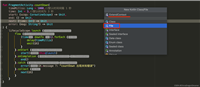

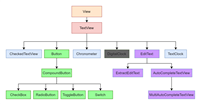
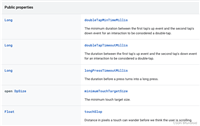
发表评论